Hướng dẫn chuyển ảnh và video từ Google Drive sang Google Photos sẽ giúp bạn lưu giữ những kỷ niệm đẹp qua những bức ảnh, video lên Google Photos, dù Google chính thức chia tách Drive và Photos trong tháng 7 vừa rồi nhưng bạn vẫn có thể chuyển ảnh và video bằng tùy chọn "Upload from Drive" để tải ảnh và video từ tài khoản Google Drive sang Google Photos.
Sau khi chia tách, cả Google Drive và Google Photos sẽ là 2 dịch vụ riêng biệt. Những hình ảnh, video mà bạn đang lưu trữ trên Google Drive sẽ tiếp tục tồn tại trên Google Photos trong tương lai. Ngược lại, những hình ảnh, video hiện tại đã được lưu trong Google Photos vẫn sẽ tồn tại, xuất hiện trong thư mục Google Photos riêng trên Google Drive. Còn ảnh, video mới mà bạn tải lên Google Photos sẽ chỉ có trên dịch vụ này mà không xuất hiện trong Google Drive. Vậy làm thế nào để di chuyển ảnh và video từ Google Drive sang Google Photos?

Chuyển ảnh, video từ Google Drive sang Google Photos qua Upload from Drive
Bạn không nên quá lo lắng, hiện Google mới bổ sung tính năng Upload from Drive (tải lên từ Drive) cho Google Photos. Khi đó, người dùng muốn chuyển ảnh, video từ Drive sẽ vào Google Photos rồi sử dụng tính năng này để tải, di chuyển ảnh và video Google Drive của bạn sang Google Photos.
Hướng dẫn chuyển ảnh, video từ Google Drive sang Google Photos
Bước 1: Bạn truy cập vào Google Photos theo địa chỉ https://www.google.com/photos/about/ hoặc bấm trực tiếp TẠI ĐÂY
Sau đó, bạn nhấn chọn vào Truy cập Google Photos.
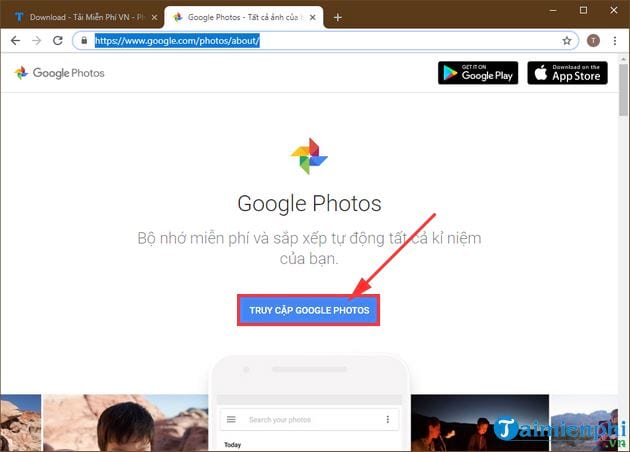
Bước 2: Bạn thực hiện đăng nhập Google của mình.

Trường hợp mà bạn đã đăng nhập Gmail hoặc là Google trước đó thì hệ thống sẽ tự đọng chuyển bạn vào Google Photos để dùng luôn.
Bước 3: Tại giao diện Google Photos -> các bạn nhấn chọn vào Upload như mô tả trong ảnh dưới:

Sau đó chọn Upload From là Google Drive.

Ngay lập tức bạn sẽ truy cập vào Google Drive và sẽ thấy dữ liệu hình ảnh, video trong Google Drive của mình. Tại đây, bạn có thể lựa chọn Recent (dữ liệu mở gần đây), My Drive, Shared with me hoặc là Starred.

Bước 4: Để chuyển ảnh, video từ Google Drive sang Google Photos, bạn chọn nơi đang chứa dữ liệu là ảnh hoặc video -> tiếp đến là chọn ảnh hoặc video -> sau đó nhấn chọn vào Upload để tải ảnh, video lên Google Photos.

Ngay lập tức quá trình Upload ảnh, video thực hiện ngay lập tức để di chuyển sang Google Photos, và tốc độ nhanh hay chậm còn phụ thuộc vào đường truyền Internet cũng như số lượng, dung lượng của ảnh, video có trong Google Drive của bạn.

Như vậy là Taimienphi.vn vừa hướng dẫn bạn cách chuyển ảnh và video từ Google Drive sang Google Photos thông qua tính năng Upload from Drive - tính năng mới xuất hiện trong tháng 7 vừa rồi.
https://thuthuat.taimienphi.vn/cach-chuyen-anh-va-video-tu-google-drive-sang-google-photos-51102n.aspx
Trước đây, bạn có thể thực hiện đồng bộ hóa giữa 2 ứng dụng là Google Drive và Google Photos, nhưng đến thời điểm bây giờ thì việc đồng bộ này không thực hiện tự động được nữa, bạn sẽ phải tự thực hiện Upload file lên theo cách mà chúng tôi vừa hướng dẫn ở trên. Do không còn được liên kết với nhau, nên nếu bạn có xóa file ảnh, video, hay dữ liệu ở dịch vụ bên này thì file tương đương ở dịch vụ bên kia sẽ vẫn còn nguyên. Ngoài ra, các bạn tham khảo thêm thủ thuật chuyển ảnh từ Facebook sang Google Photos tại đây.